Pprinter spune ca nu toner și cartușul este umplut

Adesea, imprimante mulți utilizatori se confruntă cu necesitatea de a rezolva următoarea problemă: nu există nici un toner în imprimantă este. Faptul este că, după umplerea, în unele cazuri, a afișa mesajul „Toner Low“ pe ecranul imprimantei sau computer „, înlocuiți cartușul de toner» (înlocuiți de toner) sau «necesită cartuș de toner de înlocuire». În unele cazuri, dispozitivul poate cere utilizatorului la pasul următor: se introduce harta de toner. Aceste etichete sunt situate pe dacă senzorul este blocat sau copiile de pe dispozitiv cartușul este în starea de defect. Dar cea mai frecventa cauza este doar una. Pentru a rezolva această problemă trebuie să resetați contorul.
Deci, în cazul în care dispozitivul de imprimare scrie „înlocui toner“, care poate rezolva această problemă prin folosirea a două metode diferite, fiecare dintre acestea fiind un dovedit și foarte eficient: software și hardware. În unele cartușe, de exemplu, Brother, pentru a minimiza riscul de astfel de erori după umplerea cartușului trebuie să sigileze să fie cu grijă geamul din partea lui a capacului, folosind banda netransparent. Faptul că, după toner începe să curgă afară, lumina pătrunde prin fereastra unui senzor care acționează afișează dispozitivul sau monitorul PC, „toner scăzut“ este afișat sau o cantitate de reziduuri colorantului (toner rămas). Apoi vine copia de referință în acțiunea senzorului, care, după imprimarea a aproximativ două sute de copii blochează funcționarea automată a imprimantei sau MFP. După aceea va veni eroarea „Adăugați toner“, deși capacitatea cartuș de toner poate fi încă suficient pentru a imprima mai multe zeci și poate sute de pagini.
Metoda hardware
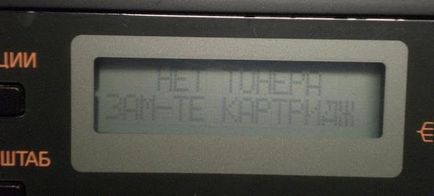
În cazul în care imprimanta dvs. scrie că acesta este scăzut de toner sau a făcut-o și spune că este timpul pentru a schimba cartușul de toner (înlocuiți de toner), apoi încercați pentru a rezolva această problemă, puteți utiliza metoda hardware. Această metodă este adecvată pentru multe dintre dispozitivele Brother. Aceasta se referă la o intervenție directă în mecanica dispozitivului de imprimare, și, prin urmare, nu fiecare utilizator de birou poate folosi.
În primul rând, înainte de a începe să lucreze direct pentru a rezolva problema de mai sus, trebuie să porniți imprimanta sau echipamentul MFP și așteptați pentru zgomotul emis de dispozitivul va fi vizibil mai silențios. După aceea, deconectați cu grijă pârghia din partea stângă a imprimantei, și Tuck-l în carcasă. Apoi, trageți încet cartușul, luând său special concepute pentru a gestiona această acțiune. Scoaterea elementului în părțile sale componente, și anume: pe cartușul cilindru și toner. Pentru a rezolva această problemă, faceți clic pe atașament situat pe partea. Apoi se introduce partea a tamburului în imprimantă.
Clemă senzor de deschidere cu o șurubelniță, pentru a simula prezența capacului în stare închisă. De asemenea, au nevoie pentru a simula prezența unei casete de susținere a cartușului în acest scop. De îndată ce observați că roțile dințate au început să se rotească caseta de presă, apoi din nou. Timp de 4 secunde, ar trebui să efectuați această procedură de două ori. Fără a practica este puțin probabil pentru a rezolva problema prima dată. În acest caz, este important ca, după a doua casetă de presare a fost în poziția prinsă.
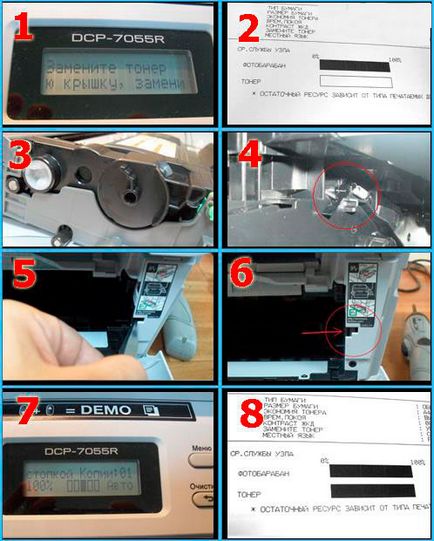
Așteptați până când dispozitivul va înceta să elibereze senzorul pentru a simula vă un panou închis în tot acest timp a avut loc cu o șurubelniță. Apoi, conectați pârghia cu un capac frontal și a stabilit din nou în locul asamblat consumabil. Închideți capacul și testați activitatea desfășurată.
De asemenea, mult sub se înțelege înlocuirea hardware fizic cip cartuș, procedura este de obicei realizată când umplerea cartușului cu laser. Pentru a-l cunosc în detaliu puteți, consultați secțiunea despre instrucțiunile de service
mod programatic
Această metodă este cea mai ușoară, deoarece este nevoie de doar o atingere de câteva butoane. Pentru a utiliza aceasta ar trebui mai întâi porniți IMF sau imprimanta și așteptați până când a îndeplinit toate de formare preliminară și va reduce semnificativ nivelul de zgomot emis. Numai atunci puteți deschide capacul frontal.
Faceți clic o dată pe butonul „Stop“, ca și alte câteva butoane sunt utilizate pentru unele modele :. „Back“ și „Anulează“ Apoi, faceți clic pe „Start“ și „Up“. La final vă rămâne de mai multe ori pentru a apăsa butonul „jos“, atâta timp cât a ecranului puteți vedea zerouri. De îndată ce au apărut pe ecran, faceți clic pe „OK“ și închideți ușor capacul imprimantei.

În general, una dintre cele două metode pentru a vă ajuta să rezolve problema care a fost descris la începutul acestui articol. Dar dacă nu sunteți sigur de abilitățile lor sau de a rezolva problema pe care nu au reușit, este mai bine să se facă referire la stăpânii centrului de servicii. În caz contrar, încercarea de a deșuruba și scoate acele sau alte părți ale dispozitivului, puteți provoca daune semnificative, ceea ce poate avea ca rezultat chiar și necesită achiziționarea de noi echipamente de birou de acest tip.
Rețineți că metodele descrise nu sunt potrivite pentru toate modelele de imprimante. Pentru mai multe instrucțiuni detaliate, selectați modelul dispozitivului în bara laterală dreapta și citiți descrierea soluției problemei pe dispozitiv